Kreslenie anime: Ako nakresliť jednoduché anime postavy

Kreslenie anime: Ako kresliť jednoduché anime postavy. Tento návod vám ukáže, ako jednoducho a efektívne kresliť anime postavy, aj ako začiatočník.
Zamysleli ste sa niekedy pri používaní svojho iPhonu nad tým , ktorú aplikáciu na svojom telefóne používate najčastejšie? Pri otváraní a používaní akejkoľvek aplikácie iPhone zaznamenáva prístupový čas aplikácie podľa dňa, týždňa a mesiaca v časti Čas používania.
Ak chcete vedieť, ktoré aplikácie sú na vašom iPhone najpoužívanejšie, ale neviete, čo robiť? Download.vn dnes predstaví článok o tom, ako skontrolovať najpoužívanejšie aplikácie na iPhone , pozrite si ho.
Návod na zobrazenie najpoužívanejších aplikácií na iPhone
Krok 1 : Najprv otvoríme aplikáciu Nastavenia na našom telefóne.
Krok 2: V hlavnom rozhraní v časti Nastavenia telefónu potiahnite prstom po obrazovke nadol a potom klepnite na Čas pred obrazovkou.
Krok 3: V časti Čas používania sa zobrazí graf času používania vášho telefónu počas dní minulého týždňa . Ak chcete zobraziť čas strávený používaním aplikácií, kliknite na Zobraziť všetky aktivity.
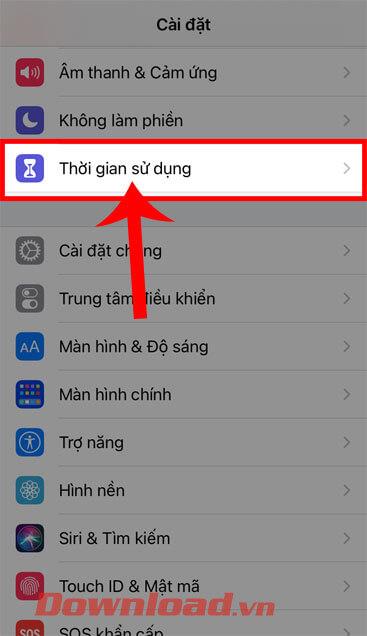
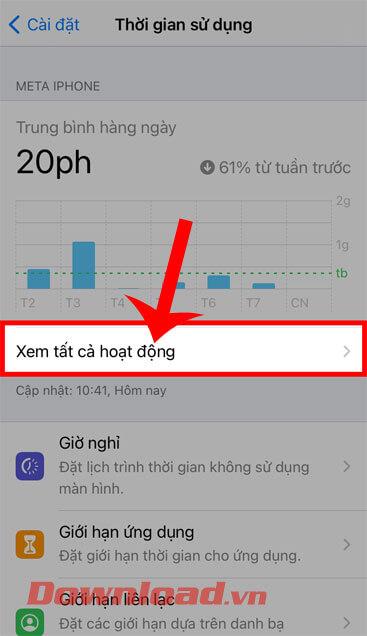
Krok 4: Tu sa zobrazí priemerný graf času používania iPhone a týždňa za deň, potom potiahnite obrazovku nadol, aby ste videli, ktoré aplikácie sa používajú najviac.
Krok 5: Potom klepnite na najpoužívanejšiu aplikáciu a zobrazte podrobné informácie o čase používania.
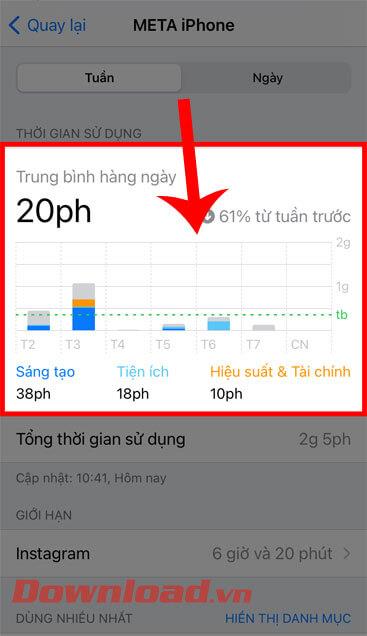

Krok 6: Na obrazovke sa teraz zobrazí graf času používania aplikácie za posledný týždeň.
Krok 7: Ak chcete obmedziť čas používania aplikácie, kliknite na Pridať limit v spodnej časti obrazovky.
Krok 8: Nastavte čas používania aplikácie každý deň a potom kliknite na tlačidlo Pridať v pravom hornom rohu obrazovky.
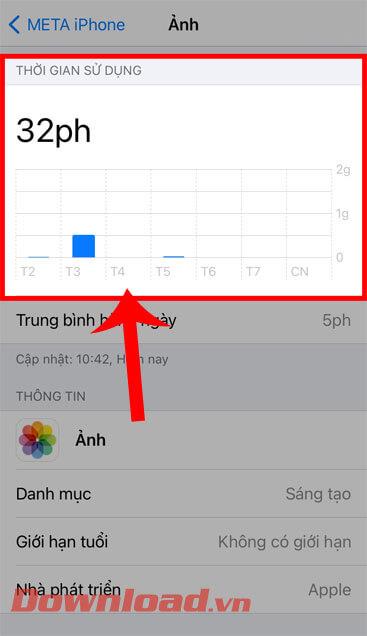
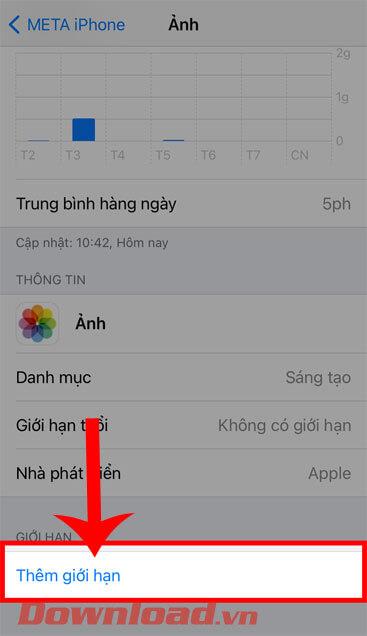
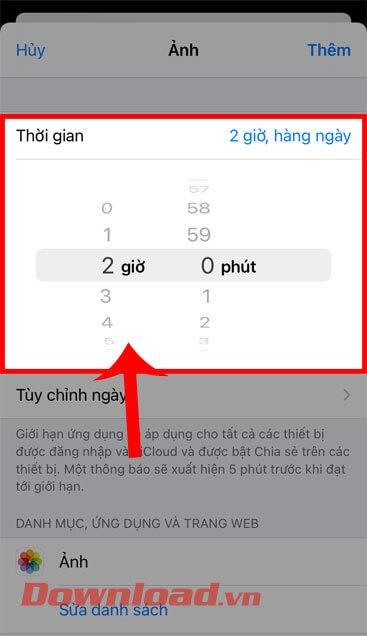
Videonávod na kontrolu najpoužívanejších aplikácií na iPhone
Prajem vám úspech!
Kreslenie anime: Ako kresliť jednoduché anime postavy. Tento návod vám ukáže, ako jednoducho a efektívne kresliť anime postavy, aj ako začiatočník.
Naučte sa, ako jednoducho zrkadliť, otáčať a prevracať text vo Worde 2016 a 365 dokumentoch. V tomto článku nájdete podrobný návod so všetkými potrebnými krokmi.
Ako pripnúť komentáre na TikTok, TikTok umožňuje používateľom jednoducho pripnúť komentáre. Tu je návod, ako pripnúť komentáre k videám TikTok.
Návod na odosielanie ikon, ktoré vydávajú zvuk na Facebook Messenger. Objavte, ako používať zvukové ikony na Messenger a obohatte svoje správy.
Zistite, či je Google Takeout dobrou možnosťou na zálohovanie údajov. Prečítajte si o výhodách a nevýhodách tejto služby.
Návod na spojenie 2 paralelne bežiacich videí na CapCut. Zistite, ako jednoducho skombinovať videá pomocou najnovšej aplikácie CapCut.
Ako používať Imerzívne zobrazenie v Zoom. Zistite, ako vytvoriť pohlcujúce video schôdze s Imerzívnym zobrazením v Zoom, ktoré zlepšuje interakciu a zapojenie účastníkov.
Zjistite, jak zobrazit hlavičku a patu pouze na první stránce ve Wordu 365, 2016 a 2019, a také v Google Dokumentech.
Ako napísať dlhý status s farebným pozadím na Facebooku? WebTech360 predstaví podrobné kroky na publikovanie dlhého statusu s farebným pozadím na Facebooku.
Najjednoduchší spôsob, ako nakresliť anime oči, tento článok vám ukáže, ako usporiadať očné výrazy pre realistické anime postavy.








